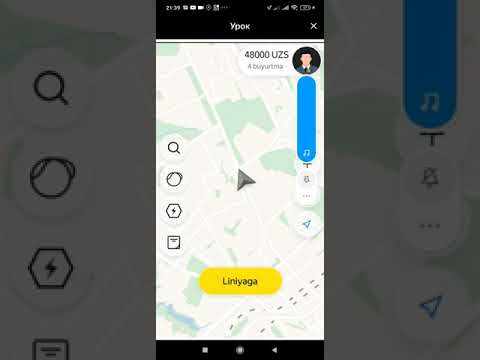OfferUp ilovasi sizga yangi va ishlatilgan narsalarni to'g'ridan -to'g'ri boshqa OfferUp foydalanuvchilaridan sotib olish va o'z mahsulotlaringizni sotish uchun joylashtirish imkonini beradi. Bu wikiHow sizga OfferUp -da qanday mahsulot sotishni ko'rsatadi.
Qadamlar

Qadam 1. Ilovani ochish uchun OfferUp belgisiga teging
Belgi yashil fonda "OfferUp" deb yozilgan oq narx yorlig'iga o'xshaydi.

Qadam 2. Kamera belgisiga teging
Belgi ekranning pastki markazida joylashgan. Uni bosish sizni "Elementlarni joylashtirish" sahifasiga olib keladi.
Agar siz bu bosqichda OfferUp -ga kirmagan bo'lsangiz, ilova sizni tizimga kirishni yoki hisob yaratishni taklif qiladi. Tegishli variantlarni bosish orqali Google yoki Facebook -ga bog'langan hisob qaydnomasini yaratishingiz, ismingizni, elektron pochta manzilingizni va kerakli parolni kiritib hisob qaydnomasini yaratishingiz yoki ilgari yaratilgan ma'lumotlarni kiritish orqali tizimga kirishingiz mumkin

Qadam 3. Rasmga tushirish -ga teging yoki Rasmni tanlang.
- Foydalanish Rasmga olmoq agar siz reklama uchun mahsulotingizning yangi rasmini olishni xohlasangiz. Siz 12 tagacha rasm olishingiz mumkin. Ga teging Bajarildi siz suratga olishni tugatganingizda.
- Foydalanish Rasmni tanlang agar siz rasmlar kutubxonangizdan rasm ishlatmoqchi bo'lsangiz. Siz 12 tagacha fotosuratdan foydalanishingiz mumkin. Ga teging Bajarildi rasm tanlash tugagach.

Qadam 4. Sarlavha maydoniga sarlavha kiriting
Bu sizga yoqadigan narsa bo'lishi mumkin, lekin eng yaxshi natijaga erishish uchun qisqa va aniq bo'lishi kerak.

Qadam 5. Bajarildi ga teging

Qadam 6. Keyingiga teging
Bu sizni mahsulotingizni tavsiflash ekraniga olib keladi.

Qadam 7. Elementingiz uchun toifaga teging
OfferUp siz taqdim etgan ma'lumotlarga asoslanib toifalarni taklif qiladi. Agar biror narsa mos kelmasa, teging Ko'proq ko'rish mumkin bo'lgan toifalarning to'liq ro'yxatini ko'rish uchun mahsulotingizni eng yaxshi ta'riflaydigan toifaga teging.

Qadam 8. Ob'ektning holatini aks ettirish uchun Shartlar slayderini sozlang
Chapdan o'ngga variantlar orasida Boshqa, qismlar uchun, ishlatilgan, ochiq quti (hech qachon ishlatilmagan), qayta ishlangan/sertifikatlangan va yangi (hech qachon ishlatilmagan).

Qadam 9. Tavsif maydoniga tavsifni kiriting
Bu qadam ixtiyoriy, lekin tavsif qo'shish uchun vaqt ajratish mahsulotingizni tezroq sotishga yordam beradi.

Qadam 10. Bajarildi -ga teging

Qadam 11. Keyingiga teging
Bu sizni narxingizni belgilash sahifasiga olib keladi.

12 -qadam. Matn maydoniga dollar miqdorini kiriting
Mahsulotingiz narxini kiritish uchun raqamli klaviaturadan foydalaning.

Qadam 13. Narxni kiritganingizda Bajarildi -ga teging

Qadam 14. uni yoqish yoki o'chirish uchun Firma narxi tugmasini bosing
O'chirishni o'chirib qo'yish odamlarga taklif qilingan narxdan past bo'lgan takliflarni qabul qilishga tayyor ekanligingizni bildiradi.

Qadam 15. Keyingiga teging
Bu sizni etkazib berish usuli sahifasiga olib keladi.

16 -qadam. Joylashuvni belgilash -ga teging

17 -qadam. Joriy joylashuvingizni ob'ekt uchun ishlatish uchun "Mening joylashuvimni oling" ga teging
OfferUp, agar joylashuvni aniqlash xizmati yoqilmagan bo'lsa, ushbu parametr uchun joylashuvni aniqlash xizmatlarini yoqishni taklif qiladi. Ga teging Joylashuvni saqlash ishingiz tugagach
Agar siz manzilni aniqlash xizmatini yoqolmasangiz yoki yoqishni xohlamasangiz, pochta indeksi orqali manzilingizni kiritish uchun pochta indeksi maydoniga teging. Ga teging Joylashuvni saqlash ishingiz tugagach

Qadam 18. Uni yoqish yoki o'chirish uchun butun mamlakat bo'ylab sotish va jo'natish tugmachasini bosing
Ushbu tugmani yoqish sizning elementingizni oldingi bosqichda ko'rsatgan maydoningizdan tashqarida ro'yxatlash imkonini beradi.
Agar siz ushbu imkoniyatdan foydalanishni tanlasangiz, OfferUp sizga mahsulotingizning og'irligini hisoblab chiqishni taklif qiladi va shunga muvofiq sizdan haq oladi

Qadam 19. Keyingiga teging
Bu sizni baham ko'rish sahifasiga olib keladi, unda sizning mahsulotingiz, uning narxi va siz ilgari tanlagan nom ko'rsatiladi.
20 -qadam. Xabarni bosing
Sizning mahsulotingiz OfferUp -da ko'rsatilgan.